Spis treści
De flesta av oss lägger stor vikt vid CPU, RAM och GPU när vi diskuterar prestanda. Du kan känna till din dators prestanda med gratis programvara för test av hårddiskhastighet. Här har jag listat fem gratis programvara för test av hårddiskhastighet. Följ den här guiden för att testa hårddiskhastigheten gratis .
- 1. Testa diskhastigheten med EaseUS-partitionshanteraren
- 2. Testa hårddiskens hastighet med PassMark PerformaceTest
- 3. Kontrollera hårddiskens prestanda med ATTO Disk Benchmark
- 4. Utför hårddiskens hastighetstest med CrystalDiskMark
- 5. Kör AS SSD Benchmark för att testa skriv- och läshastighet
- 6. Kontrollera Windows 10 hårddiskhastighet med HD Tune
Hur gör man hårddiskhastighetstest på Windows?
Metod 1. Kör diskhastighetstest med EaseUS-partitionshanteraren
EaseUS Partition Master Free erbjuder en gratis funktion som gör det möjligt för alla Windows-användare att skanna och testa sin diskhastighet med sin DiskMark-funktion med bara ett enkelt klick. Förutom att testa hårddiskhastighet, hjälper det också användare att utvärdera deras SATA SSD-, M.2- och NVMe SSD-diskhastighet. Dessutom kan användare till och med testa sina flyttbara lagringsenheter, som externa hårddiskar, USB-enheter och alla typer av SD-kort, med denna programvara.
Funktioner hos DiskMark i EaseUS Partition Master:
- 1-Klicka för att testa hårddiskhastighet och SSD-hastighet.
- Testa läs- och skrivhastighet, I/O-hastighet och fördröjningshastighet.
- Skapa en testresultatrapport som användarna kan spara.
- Stöd testning av intern och extern hårddiskhastighet , inklusive USB och SD-kort.
Steg för att testa hårddiskhastighet med ett klick:
Steg 1. Starta EaseUS Partition Master. Och klicka på nedladdningsknappen för att aktivera funktionen "DiskMark" under avsnittet "Discovery".

Steg 2. Klicka på rullgardinsmenyn för att välja målenhet, testdata och blockstorlek.

Steg 3. När allt är konfigurerat klickar du på "Start" för att påbörja disktestet. Sedan kan du se sekventiell eller slumpmässig läs/skrivhastighet, I/O och fördröjningsdata.

Det kan vara enkelt att testa hastighet för SSD/Hårddisk/SD-kort/Micro SD-kort/extern hårddisk och andra enheter med hjälp av verktygen som nämns i den här artikeln.
Metod 2. Testa hårddiskens hastighet med PassMark PerformaceTest
Denna gratis programvara för prestandatest stöder alla enheter som är monterade under Windows, inklusive IDE-enheter, SCSI, RAID, USB-minnen, SATA, delade nätverksenheter och externa enheter. PassMark PerformaceTEST mäter dataöverföringshastigheten vid läsning eller skrivning av data till en eller flera diskar. Den hastighet med vilken data kan överföras mellan minne och en hårddisk är ett systems viktigaste prestandaaspekt.
Funktioner i PassMark PerformaceTest inkluderar:
- Jämför prestanda för din PC med liknande datorer runt om i världen
- Mäter effekten av konfigurationsändringar och hårdvaruuppgraderingar
- Ger en fullständig uppsättning resultat, som inkluderar svarstid
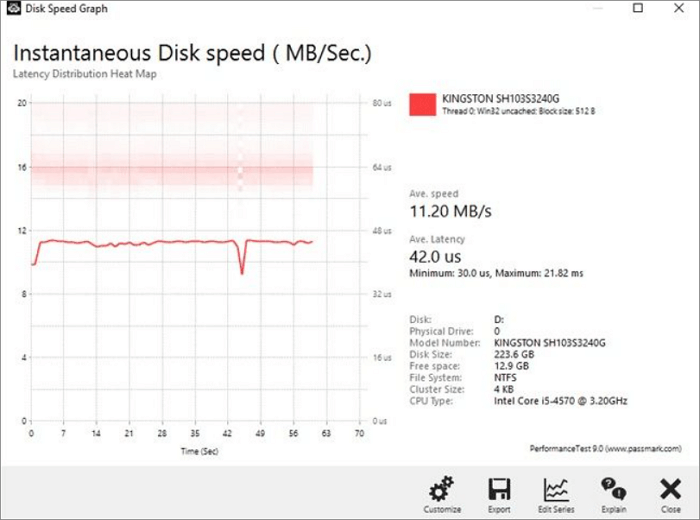
Se även: Diskprestandatest på Windows
Om du vill ha mer omfattande hårddiskhastighetsdata rekommenderar vi att du kör diskhastighetstest med EaseUS Partition Master.
Metod 3. Kontrollera diskhastigheten med ATTO Disk Benchmark
ATTO Disk Benchmark för Windows hjälper till att mäta lagringssystemets prestanda. Den kan kontrollera prestandan på hårddiskar, solid-state-enheter, RAID-arrayer, såväl som värdanslutningen till ansluten lagring. Använd verktyget som tillverkare av toppenheter använder för att bygga och testa enheter.
Funktioner hos ATTO Disk Benchmark inkluderar:
- Den har en anpassad överföringsstorlek
- Stöder för överlappande I/O
- Dess tidsläge ger utrymme för kontinuerliga tester
Hur man testar hårddiskhastighet med ATTO Disk Benchmark:
Steg 1. Ladda ner hårddiskens hastighetstestare och installera den.
Steg 2. Välj enheten och klicka på "Start".
Steg 3. Vänta tills testet är klart och kontrollera sedan resultaten.

Om du vill ha en mer visuell presentation av data, använd EaseUS Partition Master och kontrollera hårddiskens hastighet.
Metod 4. Utför diskhastighetstest med CrystalDiskMark
CrystalDiskMark är en enkel hårddisk-benchmark -programvara som är kompatibel med Windows 10/8/7. Du kan använda den för att testa läs- och skrivprestandan för nästan alla lagringsenheter, inklusive hårddiskar och externa hårddiskar som Seagate-hårddiskar, SSD-enheter, USB-enheter och mer.
Funktioner i CrystalDiskMark inkluderar:
- Mäter sekventiell och slumpmässig prestanda (läs/skriv/mix)
- Olika mätlägen är tillgängliga (Peak/Real World/Demo)
- Stöder många språk
Följ dessa enkla steg för att använda CrystalDiskMark för att testa hårddiskens hastighet:
Steg 1. Ladda ner CrystalDiskMark och installera det sedan.
Steg 2. Välj följande funktioner:
- Antal körningar: 1
- Storlek för att testa 50 MB
- Disken du vill kontrollera
Steg 3. Klicka på "ALLA" för att starta testet.

Ladda ner EaseUS Partition Master för att uppleva ett mer omfattande hårddiskhastighetstest.
Metod 5. Kör AS SSD Benchmark för att testa skriv- och läshastighet
Du kan bestämma din SSD-enhets prestanda med AS SSD Benchmark. Den använder inkompressibel data eftersom vissa SSD:er visar lägre poäng än om de komprimerar sina data. 4KB läs- och skrivpoäng, åtkomsttider och en slutlig allmän poäng visas. Den övergripande vyn kan ändras till IOPS enligt användarens önskemål.
Funktioner hos AS SSD Benchmark inkluderar:
- Stöder många språk
- Den är helt portabel
- Den använder 100 % inkomprimerbar data
Så här testar du hårddiskhastighet med AS SSD Benchmark:
Steg 1. Ladda ner AS SSD Benchmark och installera det.
Steg 2. Välj enheten och klicka på "Start".
Steg 3. Vänta tills testet är klart och kontrollera sedan resultaten.
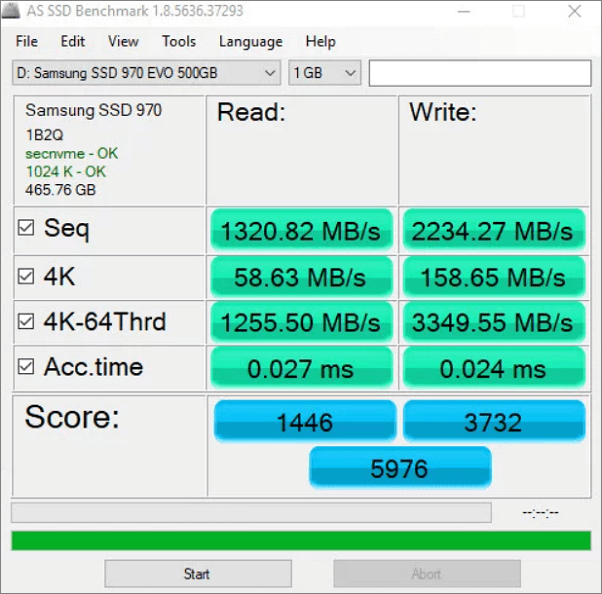
Genom att ladda ner EaseUS Partition Master kan du se en mer exakt och intuitiv bild av din hårddiskhastighet.
Metod 6. Kontrollera Windows 10 hårddiskhastighet med HD Tune
HD Tune Pro är ett verktyg med många funktioner. Den kan mäta enhetens prestanda, skanna efter fel, kontrollera hälsostatus (SMART), säkert radera all data och mycket mer.
Funktioner i HD Tune inkluderar:
- Den loggar läshastigheter till en textfil för laddning i ett kalkylblad
- Denna programvara utför sekventiell såväl som slumpmässig läsning
- Läser från alla områden på hårddisken
Så här använder du HD Tune för att testa hårddiskens hastighet:
Steg 1. Ladda ner och installera HD Tune på din enhet.
Steg 2. Kör programmet och klicka på "Kör test".
Steg 3. När testet är klart, kontrollera resultatet.
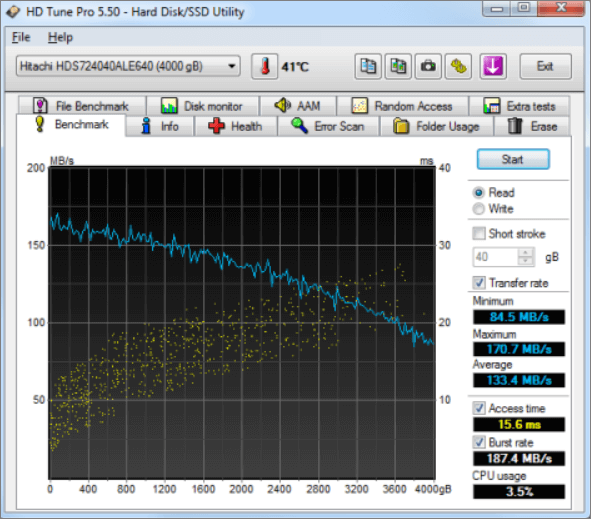
Dela den här artikeln för att hjälpa fler vänner.
Slutsats
Dessa hårddiskar och SSD:er är oerhört viktiga eftersom de är operativsystemet som din dator använder för att köra. Hastigheten på din dator beror på din hårddisk/SSD. Om de är långsamma kommer din dator att släpa om du har en högpresterande CPU och minne. Därför är det nödvändigt att testa din hårddiskhastighet och snabba upp den med lösningarna ovan.
För en omedelbar och enkel programvara för testning av diskhastighet, ta EaseUS Partition Master som ditt första val. Den skannar effektivt din enhet och ger dig en omedelbar rapport om din disk.
Vanliga frågor om diskhastighetstest
Det spelar ingen roll om du har fler frågor om att testa hårddiskens hastighet. Här har vi samlat några heta ämnen om att testa diskhastighet, och du kan följa för att hitta de önskade svaren nedan:
1. Hur kan jag testa min diskhastighet?
Task Manager i Windows är ett utmärkt verktyg för att testa hårddiskhastighet.
För att öppna Aktivitetshanteraren, tryck på Ctrl+Alt+Del eller högerklicka på aktivitetsfältet och välj "Task Manager". När du öppnar Aktivitetshanteraren, leta efter avsnittet "Disk". Detta kommer att visa dig läs-/skrivhastigheten på din hårddisk.
2. Vad är bra diskhastighet?
Medelhastigheterna för hårddisk och SSD är olika. Här är en lista över genomsnittliga diskhastigheter i hårddiskar och SSD:er, och du kan ta en titt:
- Hastighet för hårddiskar: 80MB/s - 160MB/s
- Hastighet för SATA SSD: 200MB/s - 550MB/s
- Hastighet för M.2/NVMe SSD: 600MB/s - 1GB/s
Om din hårddiskhastighet är lägre än data kan du prova några tips på den här sidan för att snabba upp hårddiskarna i Windows.
3. Hur testar man SSD-hastighet i Windows 10?
- Håll din SSD korrekt installerad på din PC.
- Initiera och skapa en partition på den.
- Öppna kommandotolken och kör den som administratör.
- Skriv: win disk -ran -write -drive (name): och tryck på Enter. (Byt ut namnet med enhetsbeteckningen på din SSD.)
När du är klar kommer du att kunna se hastigheten på din SSD på Windows 10.
Powiązane artykuły
-
2024 skrivskyddad programvara för SD-kortformat gratis nedladdning med handledning
![author icon]() Joël/2024/09/30
Joël/2024/09/30
-
Hur man klona Windows till NVMe [2024 fullständig guide]
![author icon]() Joël/2024/12/22
Joël/2024/12/22
-
Linux EXT2/EXT3/EXT4-partitionshantering | Linux Partition Master för Windows
![author icon]() Joël/2024/12/22
Joël/2024/12/22
-
Hur man formaterar USB-minne till FAT32 (gäller 32GB/64GB/128GB...)
![author icon]() Joël/2024/09/11
Joël/2024/09/11
